换个手机微信聊天记录怎么同步 换手机后微信聊天内容怎么同步
在日常生活中,手机已经成为我们不可或缺的一部分,而微信作为我们日常沟通的主要工具之一,其中保存着大量宝贵的聊天记录,当我们换新手机时,如何将旧手机上的微信聊天内容同步到新手机上却成为了一个让人头疼的问题。换手机后微信聊天内容怎么同步呢?如何确保我们不会因为换手机而丢失重要的聊天记录呢?让我们一起来探讨一下这个问题。
换手机后微信聊天内容怎么同步
步骤如下:
1.旧手机中登录你要同步的微信账号,点击微信底部的我。选择设置选项并点击进入,找到聊天选项,点击进去。
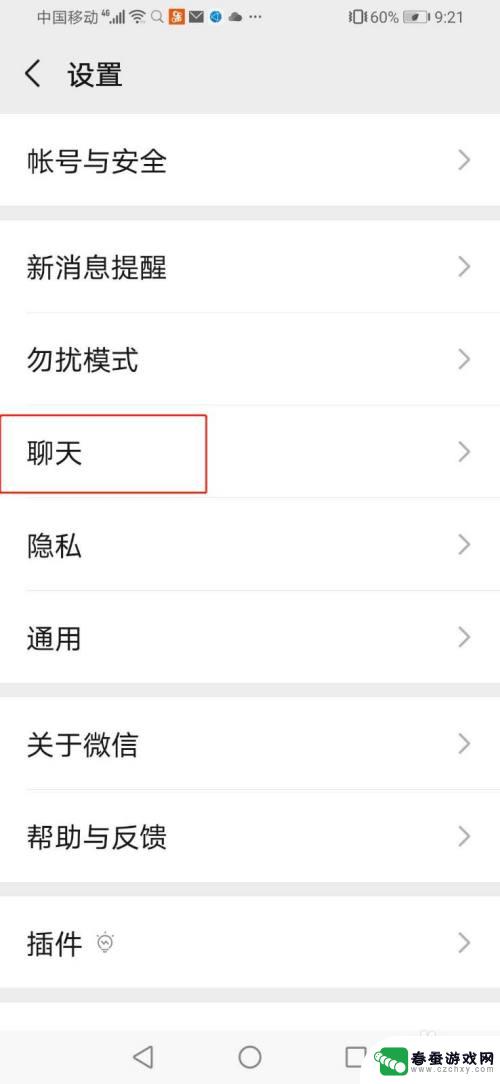
2.进入聊天功能后,找到连天记录中的聊天记录备份与迁移。点击进入并选择迁移聊天记录到另一台设备。
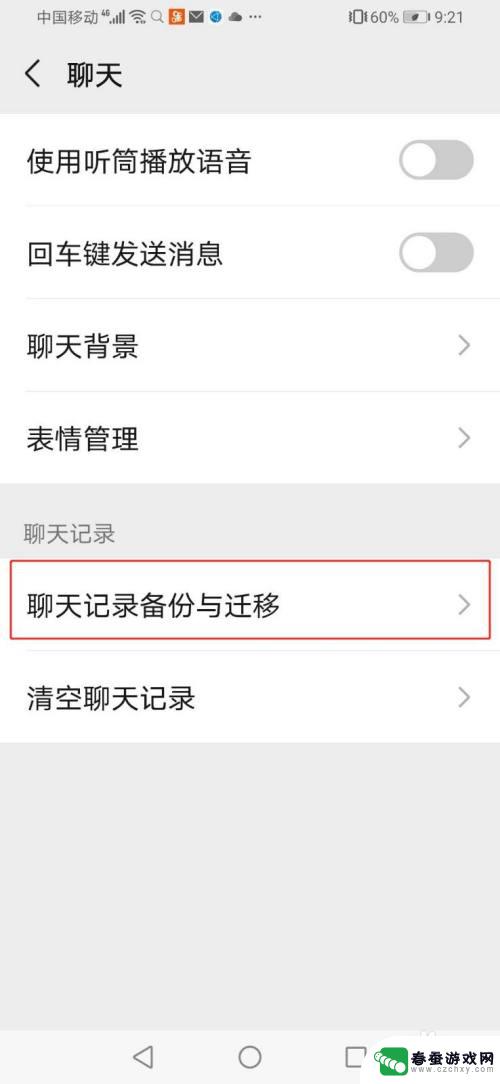
3.接下来,就可以选择你要同步到另一部手机中的聊天内容了。可全选,迁移聊天记录的前提是,两部手机要使用同一WIFI或者热点。
4.选择好同步的聊天内容点击确定后,会出现一个二维码,新手机登录同一微信账号,并扫描此二维码。
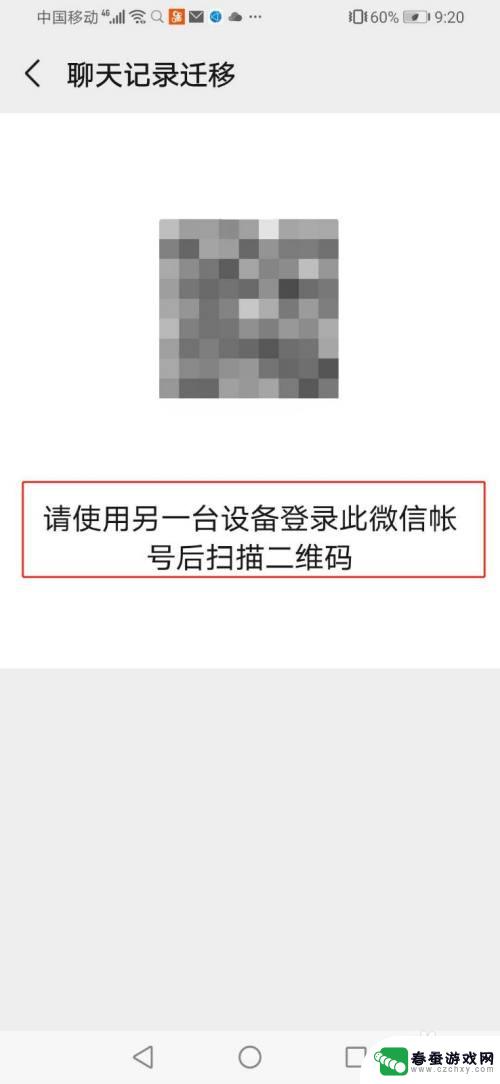
5.新手机微信开始同步微信聊天内容,两部手机此时都需要保持网络连接状态,及微信屏幕显示
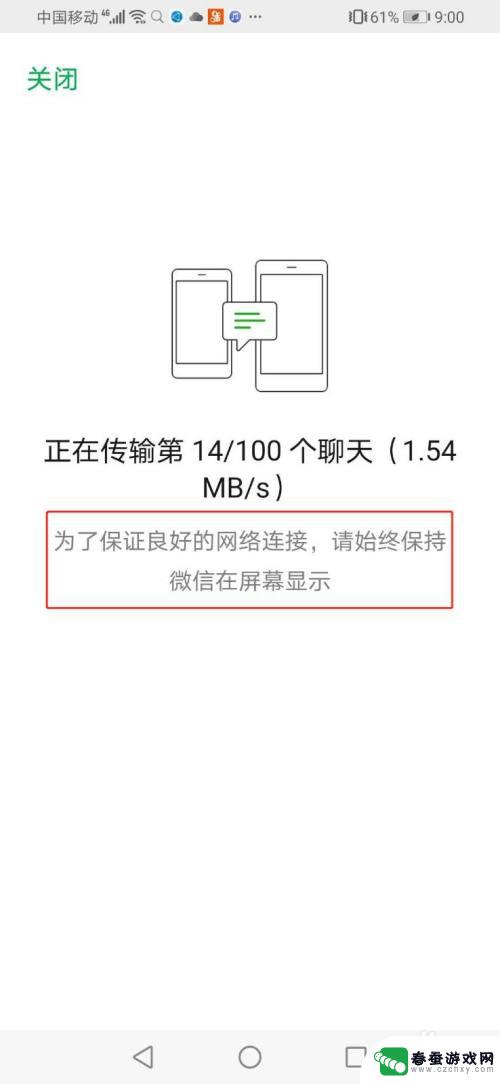
6.旧手机显示迁移完成后,即可点击完成按钮。此时新手机需要一些时间进行信息整理,整理完成后,聊天信息同步就完成了。
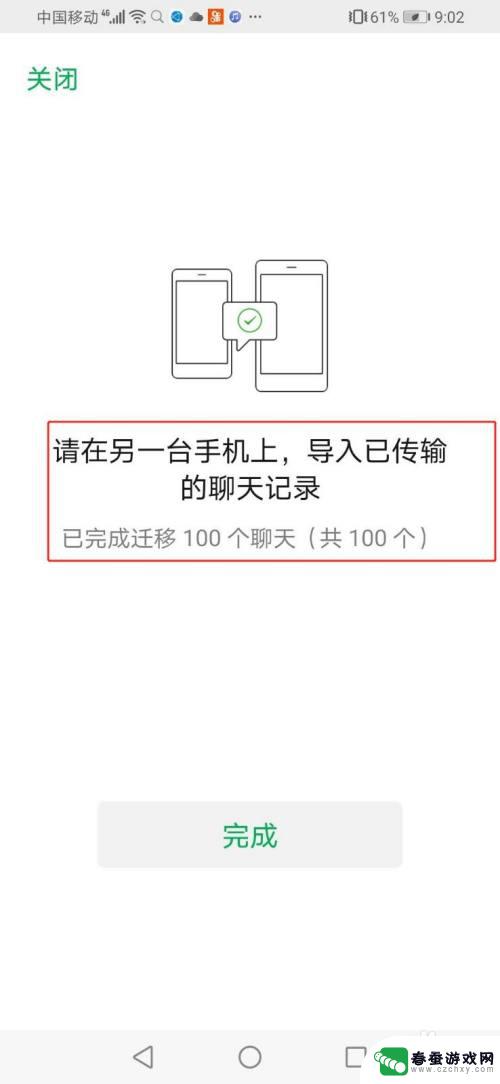
以上就是换个手机微信聊天记录怎么同步的全部内容,有需要的用户就可以根据小编的步骤进行操作了,希望能够对大家有所帮助。
相关教程
-
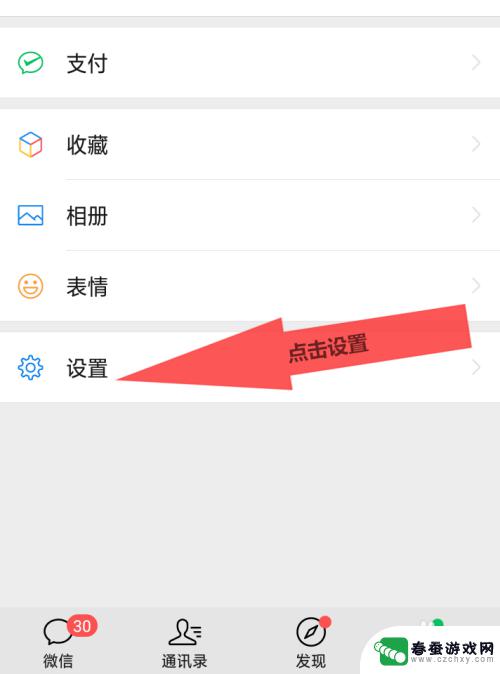 聊天记录怎么同步到另外一个手机 微信聊天记录如何传输到另一台手机
聊天记录怎么同步到另外一个手机 微信聊天记录如何传输到另一台手机在日常生活中,我们经常需要将手机上的聊天记录同步到另外一台手机,特别是微信聊天记录的传输更是备受关注,无论是因为换机、备份或者其他原因,如何高效地实现聊天记录的同步成为了人们关...
2024-03-16 10:32
-
 苹果旧手机微信聊天记录转到新手机 苹果手机如何同步微信聊天记录到新手机
苹果旧手机微信聊天记录转到新手机 苹果手机如何同步微信聊天记录到新手机苹果手机用户在更换新手机时,常常会面临一个重要问题,就是如何将旧手机上的微信聊天记录同步到新手机上,由于苹果手机系统的封闭性,直接迁移聊天记录并不是一件简单的事情。为了避免信息...
2024-02-24 10:30
-
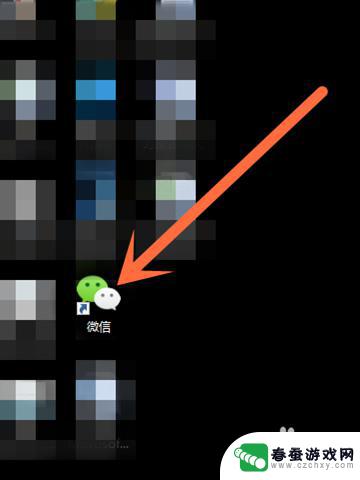 如何让微信同步最近聊天记录 微信手机端和电脑端怎么同步最近聊天记录
如何让微信同步最近聊天记录 微信手机端和电脑端怎么同步最近聊天记录在日常生活中,我们经常会在微信上和朋友、家人进行聊天,但是有时候我们可能会需要在手机和电脑之间同步最近的聊天记录,以便随时查看或继续进行聊天。如何才能实现微信手机端和电脑端之间...
2024-04-17 10:39
-
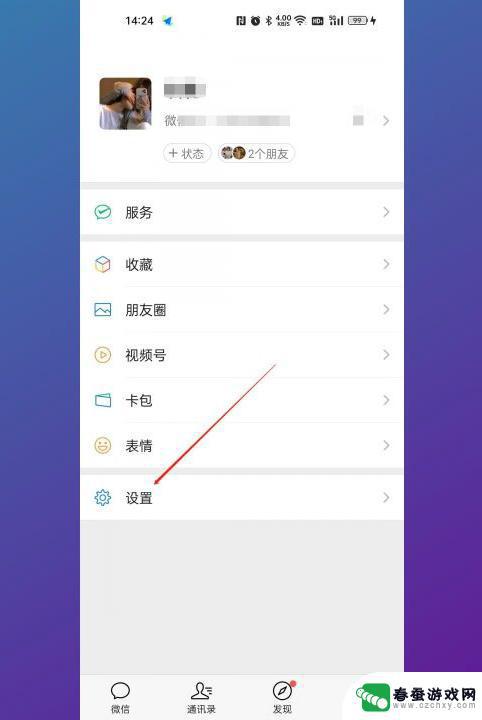 换手机登录微信怎么迁移聊天记录 手机微信聊天记录怎么备份和恢复
换手机登录微信怎么迁移聊天记录 手机微信聊天记录怎么备份和恢复在现代社交生活中,微信已经成为了人们不可或缺的沟通工具之一,随着科技的不断进步,很多人可能会选择换手机,这时候如何迁移微信聊天记录就成为了一个重要的问题。而备份和恢复手机微信聊...
2024-02-23 13:30
-
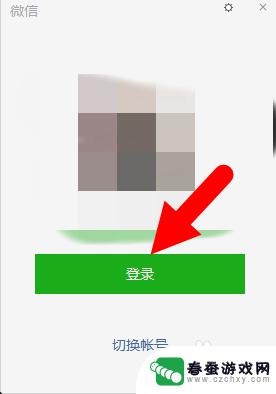 微信电脑手机同步消息怎么弄啊 如何设置电脑微信和手机微信自动同步聊天记录
微信电脑手机同步消息怎么弄啊 如何设置电脑微信和手机微信自动同步聊天记录在现代社交生活中,微信已经成为了我们不可或缺的通信工具之一,当我们在使用微信时,经常会遇到一个问题:手机和电脑的微信聊天记录无法同步。这给我们的使用带来了不便。如何才能实现手机...
2024-01-26 17:43
-
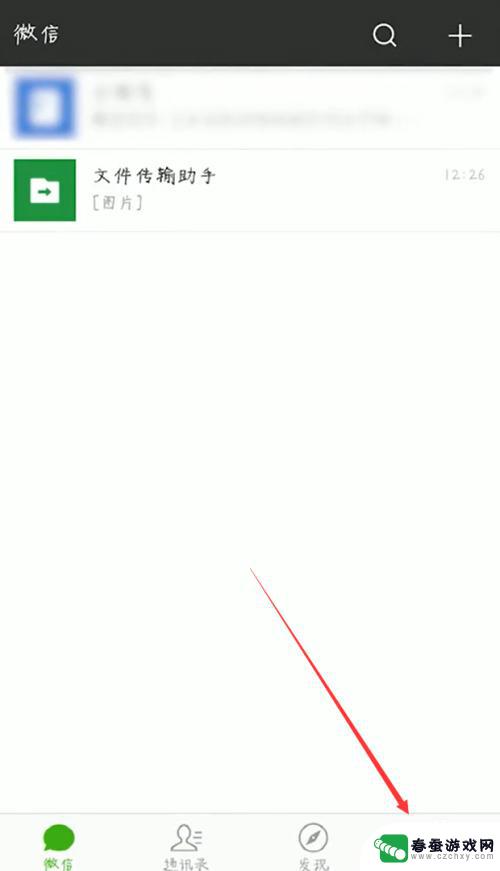 怎么将手机微信聊天记录导入另一个手机 跨手机迁移微信聊天记录步骤
怎么将手机微信聊天记录导入另一个手机 跨手机迁移微信聊天记录步骤在日常生活中,我们经常会使用手机进行微信聊天,记录了许多重要的对话和信息,当我们需要更换手机时,如何将原有手机中的微信聊天记录迁移到新手机却成为一个棘手的问题。跨手机迁移微信聊...
2024-05-22 11:23
-
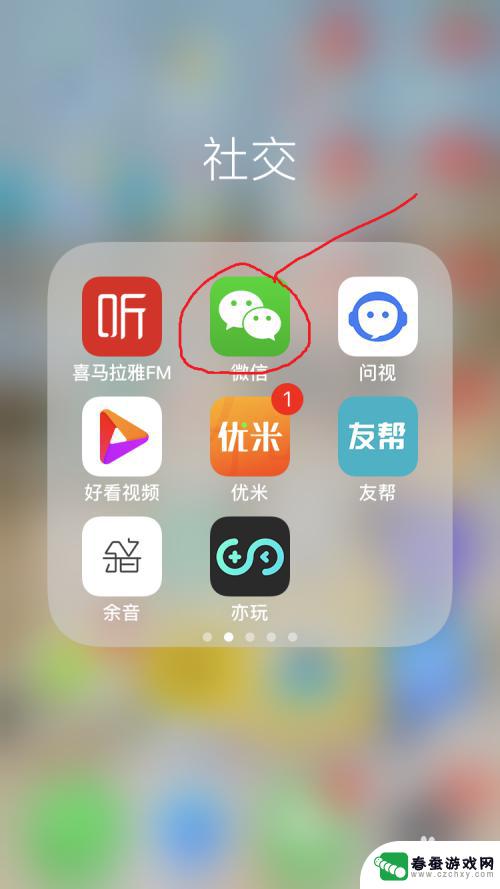 怎么把苹果手机的微信聊天记录移到新机 苹果手机微信聊天记录备份到电脑教程
怎么把苹果手机的微信聊天记录移到新机 苹果手机微信聊天记录备份到电脑教程苹果手机微信聊天记录备份到电脑是很多用户在更换新手机时面临的问题,对于想要保留重要聊天记录的用户来说,备份微信聊天记录是至关重要的。本文将教大家如何将苹果手机上的微信聊天记录备...
2024-10-16 17:33
-
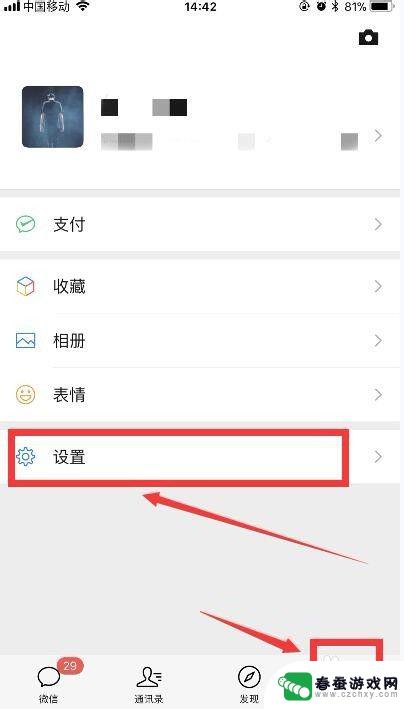 换完新手机后如何设置微信 换手机后微信怎么同步
换完新手机后如何设置微信 换手机后微信怎么同步当我们换了一部新手机后,第一时间需要设置的就是微信,微信作为我们日常生活中必不可少的通讯工具,如何快速同步好友、聊天记录和其它数据成为了我们关注的焦点。在这个过程中,我们可以通...
2024-11-21 09:32
-
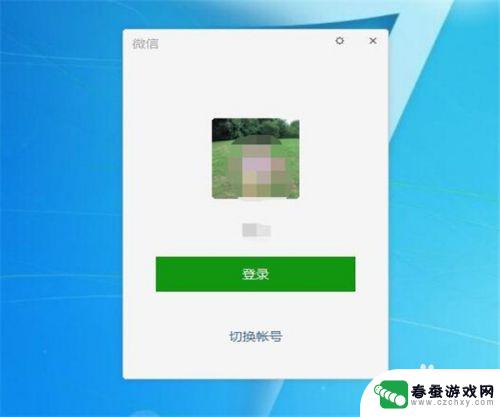 手机微信怎样和电脑同步呢 微信电脑版和手机如何同步聊天记录
手机微信怎样和电脑同步呢 微信电脑版和手机如何同步聊天记录手机微信和电脑微信是我们日常生活中经常使用的通讯工具,但是很多人可能不知道如何实现它们之间的同步,只需要简单的操作就可以让手机微信和电脑微信同步起来,让我们的聊天记录随时随地都...
2024-08-12 17:40
-
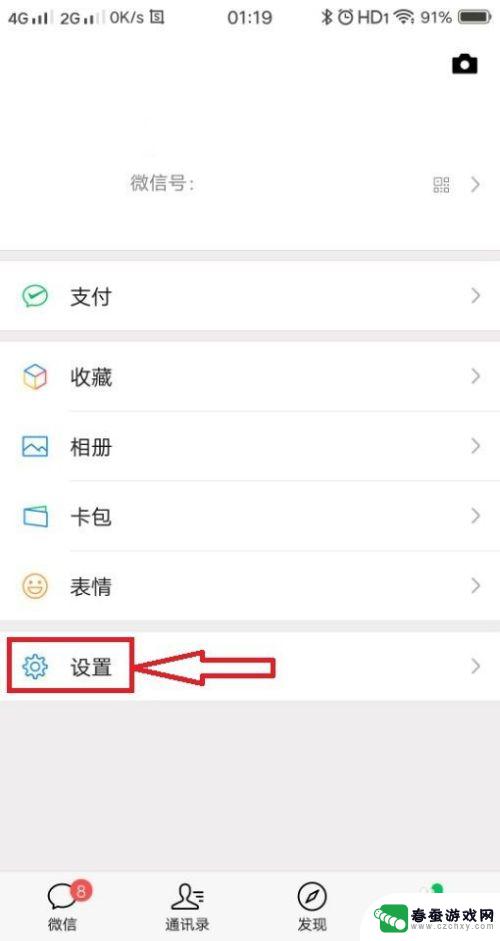 两个手机微信怎么设置同步 怎么恢复手机上的微信聊天记录
两个手机微信怎么设置同步 怎么恢复手机上的微信聊天记录在日常生活中,我们经常会使用到手机微信进行沟通和交流,有时候我们可能会遇到一些问题,比如如何设置两个手机微信的同步,或者如何恢复手机上的微信聊天记录。这些问题对于我们来说可能会...
2024-04-02 14:41
热门教程
MORE+热门软件
MORE+-
 大便探测器最新版
大便探测器最新版
89.91M
-
 上海仁济医院手机端
上海仁济医院手机端
56.63M
-
 夏虫漫画最新版本
夏虫漫画最新版本
40.86M
-
 2024我的极光预报官方正版
2024我的极光预报官方正版
7.87M
-
 盛世法律安卓
盛世法律安卓
27.30MB
-
 有道口语大师2024安卓版
有道口语大师2024安卓版
49.21M
-
 mutefun无声乐趣最新版本
mutefun无声乐趣最新版本
21.36MB
-
 i工业园区手机版app
i工业园区手机版app
35.13M
-
 猪妖快手赞赞宝最新版
猪妖快手赞赞宝最新版
69.43M
-
 萌趣计算器app最新版
萌趣计算器app最新版
54MB